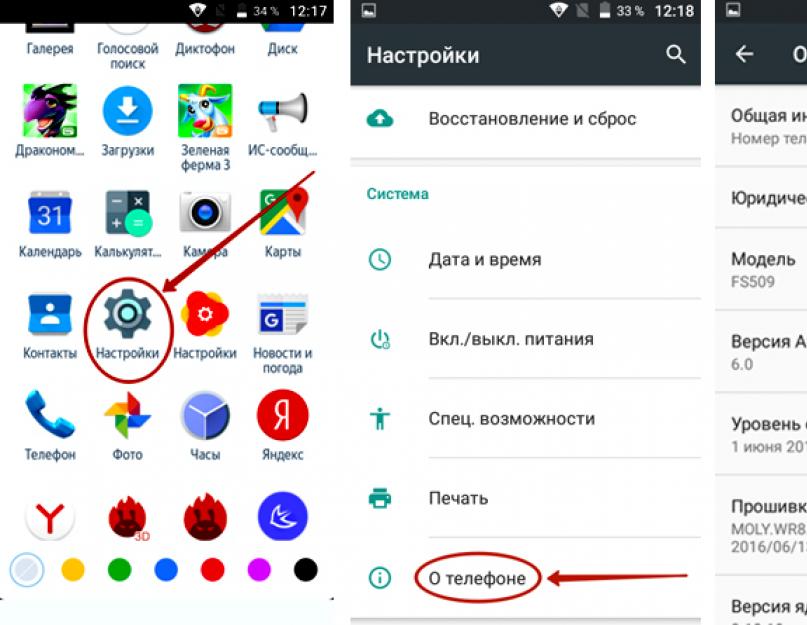Většina majitelů zařízení Android se dříve či později potýká s problémem nedostatku vnitřního prostoru pro ukládání souborů. Pravidelná instalace aplikací postupně snižuje množství volného místa v gadgetu, což vede ke zpomalení, nesprávnému fungování nebo dokonce úplnému selhání systému normálně. V takovém případě pomůže výměna interní paměti Androidu za paměťovou kartu. Jak to udělat a jaké další způsoby existují, jak se s takovou nepříjemností vypořádat, budeme dále zvažovat.
Než se ponoříte do nastavení a přenesete všechny aplikace na flash disk najednou, musíte pochopit, jaké typy paměti obecně existují ve vašem zařízení Android:
- provozní - nezbytné pro správný chod aplikací, programů a dalších procesů, které běží na telefonu nebo tabletu;
- ROM - ukládá informace o operačním systému během firmwaru a tato data nelze přenést na média třetích stran;
- interní - aplikace se zde instalují automaticky, stejně jako veškeré informace o uživateli; systém hlásí, kolik volného místa zbývá při instalaci nového softwaru;
- rozšiřující karta - externí disk, který je určen k rozšíření vnitřní paměti zařízení a ukládání aplikací a uživatelských informací.
Proč nemohu ukládat aplikace na SD kartu?
V mnoha gadgetech není možné automaticky povolit instalaci nových aplikací na flash disk. To platí pro telefony a tablety od verze 4.4.2 do 6.0.1. V tomto případě je výměna vnitřní paměti za SD kartu jednoduše nezbytná, a to lze provést několika způsoby (včetně použití aplikací třetích stran). Nejprve však musíte zjistit verzi systému Android, která je na vašem gadgetu nainstalována. Chcete-li to provést, klikněte postupně na:
- Jídelní lístek;
- Nastavení;
- O telefonu.

Verze operačního systému bude uvedena v seznamu, který se otevře.
Programy pro přenos aplikací na paměťovou kartu
Vývojáři se postarali o uživatele a vytvořili programy, aby paměť flash disku byla hlavní na Androidu. To je užitečné zejména pro starší verze systému, jako je 2.2 nebo ještě starší.

Pohodlný software, který obsahuje všechny potřebné nástroje pro přenos informací z interní paměti na externí disk. Rozhraní je intuitivní a jednoduché. Aplikace dostupné pro přesun jsou označeny ikonami, na které se po kliknutí otevřou všechny dostupné informace o nich a také možné akce (přesunout, zkopírovat, smazat).
Move2SD Enablerv
Tento software je pro uživatele zajímavý ze dvou důvodů. První je, že je kompatibilní s různými verzemi Androidu (včetně novějších). A druhým je možnost přenášet data a aplikace, které jsou v systému označeny jako „nepřijatelné pro přenos“.

Další zajímavý vývoj, který zjednodušuje život uživatelům gadgetů Android. Hlavními výhodami jsou jednoduchá instalace softwaru (bez nutnosti dodatečného stahování skriptů a knihoven) a možnost přenášet informace nikoli jako kompletní knihovny, ale pouze jako jejich části.
Jaké další metody existují?
Existuje další možnost, jak vytvořit SD kartu do interní paměti v systému Android. Pokud je verze vašeho gadgetu od 2.2 do 4.2.2, pak jsou pokyny velmi jednoduché, klikněte na:
- Nastavení;
- Paměť;
- Výchozí záznamový disk;
- SD karta.
Naproti jednotce flash se objeví zaškrtnutí nebo kroužek, což znamená, že se nastavení změnilo. Nyní se instalace aplikací automaticky přesune na flash disk.
Pro uživatele Android KitKat a vyšší bude proces složitější a zdlouhavější. Hlavním problémem je, že budete muset rootovat své zařízení. Můžete to udělat doma, ale existuje riziko, že se z vašeho zařízení stane „cihla“, kterou buď nelze opravit, nebo bude obnovena pouze v servisním středisku za příplatek.
Pamatujte, že vlastní instalací práv root zneplatníte záruku na zařízení a jednáte na vlastní nebezpečí a riziko. Zda to stojí za to nebo ne, je na vás. Možná je méně riskantní pokaždé ručně migrovat nové aplikace?
Co myslíš? Napište nám do komentářů, zda jste museli získat práva root, zda se to podařilo, nebo možná znáte jiné způsoby, jak přepnout paměť tabletu/telefonu na paměťovou kartu.
Téměř každá aplikace na Androidu je nainstalována ve vnitřní paměti zařízení. Ale není to guma, takže má tendenci se plnit. S touto situací se tedy může setkat každý uživatel. Na pomoc přijde SD karta, jejíž objem může dosahovat desítek i stovek GB. Nyní vám podrobně řekneme, jak přenést aplikaci a mezipaměť na SD kartu.
Za zmínku také stojí, že ne každá karta je vhodná pro výměnu interní paměti za paměť externí. Je to všechno o rychlostních třídách SD karet, které se liší od pomalých (C2 a C4) po rychlé (C10 a C16). Pokud jsou níže popsané postupy prováděny na pomalé SD, pak přenos dat ovlivní celkový výkon zařízení, proto se doporučuje používat pouze rychlé flash disky.
Způsobů, jak nahradit interní paměť externí pamětí, není tolik, proto se zaměříme pouze na ty nejúčinnější a ty budou popsány postupně: od jednoduchých po složitější.
Přenos mezipaměti pro Android verze 4.0 a vyšší
Stojí za zmínku, že tato metoda nevyžaduje práva ROOT, ale není vhodná pro všechny aplikace. Pokud tedy popis aplikace neobsahuje potřebná tlačítka, neměli byste být naštvaní, protože to byl nejjednodušší způsob. Pro ještě větší jednoduchost můžete použít utilitu nebo podobnou, kde jsou všechny aplikace pohodlně strukturované, což urychluje hledání těch, které potřebujete.
POZORNOST! Níže uvedené metody lze použít pouze na zařízeních s právy RUT. Všechny další operace provádíte na vlastní nebezpečí a riziko, nikdo nedává 100% záruku, že v případě poruchy nedostanete cihlu. Rovněž nepřebíráme žádnou odpovědnost za ztrátu osobních údajů.
Přenos pomocí programů třetích stran
Pokud aplikace nepodporuje standardní přenos dat, můžete to provést nuceně pomocí nástrojů třetích stran, jako jsou:
Princip fungování těchto programů je velmi podobný, uvažujme tedy jako příklad metodu využívající Link2SD. 
Tato metoda na rozdíl od následující nevyžaduje od uživatele speciální znalosti, kromě základních pojmů o právech roota.
Kompletní přenos aplikací pro Android na paměťovou kartu SD
Pozorný uživatel si mohl všimnout, že Link2SD a další podobné nástroje mají zajímavou funkci „Odeslat“. S jeho pomocí se nepřenášejí jednotlivé části programu, jako v předchozích odstavcích, ale naprosto všechna data. V tomto případě bude program uvažovat, že pracuje ve vnitřní paměti zařízení, což je pro některé z nich důležitá podmínka pro normální provoz.
Pro implementaci této metody musí být SD karta „rozdělena“ na dvě části, poté z ní budou smazána všechna data, takže buďte opatrní a vytvořte záložní kopii důležitých informací.
Oddíly na paměťové kartě lze vytvářet jako na počítači pomocí programů, jako je Paragon Hard Disk Manager 12 Server nebo MiniTool Partition Wizard Home Edition. Jedná se však o poměrně pracný proces, a proto uděláme vše správně na smartphonu pomocí.
- Stáhněte a nainstalujte nástroj.
- V nastavení zařízení najdeme sekci „Paměť“, kde klikneme na „Vysunout SD“.

- Jdeme přímo do AParted a v první záložce Create klikneme dvakrát na PŘIDAT.

- V části 1 ponecháme Fat32 a v části 2 vybereme ext2 nebo jakýkoli jiný formát, pokud víte, k čemu jsou potřebné.
- Ujistěte se, že je zaškrtnuté pole Formát a vyberte požadovanou velikost paměti pro každý oddíl. V tomto případě část 1 zůstane naším standardním „flash diskem“, ale na část 2 se budou aplikace odkazovat.
- Klikněte na POUŽÍT a potvrďte akci.

- Trpělivě čekáme na dokončení procesu.

Nyní lze aplikace a hry bezpečně propojit s druhou částí paměťové karty pomocí odpovídající funkce Link2SD nebo jejího ekvivalentu.
Přenos mezipaměti na flash disk
Tato metoda je užitečná pro uživatele, kteří mají rádi hry s velkou mezipamětí. Nyní mnoho velkých projektů (například série her) zabírá několik gigabajtů. Totéž platí pro navigační mapy. Ne všechna zařízení se mohou pochlubit tímto množstvím vestavěné paměti, takže FolderMount přichází na pomoc. Umožňuje vytvářet virtuální složky, takže si systém stále myslí, že data aplikace jsou v interní paměti, ačkoli ve skutečnosti jsou všechny soubory umístěny na flash disku.
- Instalujeme.
- Spusťte a udělte práva Superuser.
- Otevřete rozbalovací nabídku na levé straně obrazovky.

- Přejděte na „Aplikační analyzátor“, vyhledejte požadovanou hru a klikněte na ni.

- V okně, které se otevře, vidíme objem obsazený odděleně daty aplikace a její mezipamětí.
- Klikněte na tlačítko „Vytvořit pár“ vedle velikosti mezipaměti.

- Odpovězte na otázku „Ano“ a klikněte na zaškrtnutí v horní části obrazovky, poté musíte znovu odpovědět „Ano“.

- Proces přenosu souboru uvidíte na oznamovací liště.
- Jakmile je přenos dokončen (dosáhne 100 %), otevřete znovu rozbalovací nabídku a vyberte „Seznam párů“.
- Zbývá jen stisknout přepínač u názvu vámi přenesené hry.

Výměna vnitřní paměti za externí paměť
Tato metoda vám umožňuje oklamat systém, tj. Android bude považovat SD kartu za paměť zařízení. Jednou z hlavních výhod je fakt, že všechny aplikace se automaticky nainstalují na flash disk. Ideální pro zařízení s velmi malou vnitřní pamětí. K implementaci budete potřebovat správce souborů, nejlepší je použít Total Commander. Smyslem metody je prohodit cesty k paměti zařízení a flash disku.
- Nainstalujte
- Klikněte na soubor a poté na „Upravit“.

- Soubor obsahuje mnoho řádků, které začínají znakem # (znak hash). Ale potřebujeme řádek, který začíná slovy „dev_mount“ a bez (!!!) hashe na začátku.
Měly by existovat 2 takové řádky: první označuje vnitřní paměť, druhá - externí.Pokud jsou například vaše řádky:
dev_mount sdcard/mnt/sdcard
dev_mount extsd/mnt/extsdPak by se měli stát:
dev_mount sdcard/mnt/extsd
dev_mount extsd/mnt/sdcardTo znamená, že nejdůležitější je prohodit slova za /mnt/.

- Nemusíte nic měnit, klikněte na tlačítko „Uložit“ (ikona diskety).
- Restartujte zařízení.
Pokud vaše zařízení nemá dostatek vnitřní paměti, lze použít SD kartu jako interní úložiště pro váš telefon Android. Tato funkce, nazvaná Adoptable Storage, umožňuje operačního systému Android formátovat externí paměťové médium jako trvalé interní úložiště. Informace na nainstalované SD kartě jsou šifrované a nelze je následně použít na jiném zařízení.
SD karta je velmi výhodná možnost pro ukládání fotografií, skladeb a videí. I když máte ve svém smartphonu Android velké množství vnitřní paměti, můžete vždy potřebovat velký kus paměti pro ukládání dlouhých videí pořízených fotoaparátem vašeho telefonu s vysokým rozlišením.
Je důležité vědět
Má to jednu nevýhodu, SD čip se může zpožďovat při nahrávání videa ve vysokém rozlišení.
Android ve výchozím nastavení ve vnitřní paměti a jen občas nahrává data na SD kartu. Tímto způsobem vám zabrání v instalaci jakýchkoli dalších aplikací, pokud v telefonu dochází vnitřní úložný prostor, například v případě levných zařízení Android One.
Co je úložiště úložiště?
Úložiště je hlavní pamětí vašeho smartphonu, ale v případě potřeby jej lze rozšířit pomocí SD karty. Tento na Androidu se nazývá Adoptable Storage. To vám umožní používat vyměnitelnou kartu microSD nainstalovanou v telefonu Android jako primární úložiště. Tímto způsobem můžete snadno vyřešit problém, jak udělat z SD karty hlavní paměť v Androidu a překonat nedostatek místa, pokud má telefon malý vnitřní objem.
Vlastnosti použití karty jako hlavního úložiště
Při tomto postupu je třeba vzít v úvahu řadu důležitých funkcí.
Bude užitečné
Při používání úložného zařízení, ať už se jedná o SD flash disk nebo USB disk, je důležité si zapamatovat, v jakém formátu zařízení je a zda jej podporuje operační systém Android, a existují čtyři hlavní typy formátů souborů: FAT32 nebo exFAT, ext4 nebo f2fs.
Jak změnit paměť telefonu na paměťovou kartu Android? Otázka není úplně správná, nelze ji úplně nahradit, můžete pouze „zvýšit“ další hlasitost.
Použití SD karty jako hlavního úložiště může být skvělým řešením pro milovníky hudby a ty, kteří rádi sledují televizní pořady cestou do práce nebo na dlouhé cestě. Ale jak se často stává, rozšíření paměti vždy závisí na ceně požadovaného zařízení, vždyť se liší jak rychlostí a objemem, tak i přizpůsobivou funkcí ukládání informací. Zde jsou některé nuance, na které se lze dívat z různých úhlů pohledu - negativních i pozitivních:
Jak používat SD kartu jako interní paměť v Androidu?
Jak vyměnit vnitřní paměť telefonu za externí SD kartu na Androidu? Konfigurace karty SD, aby fungovala jako interní úložiště v systému Android, je v podstatě poměrně jednoduchý proces. Není na tom nic složitého a uvidíte sami později.
Je možné, že funkci Adoptable Storage vaše zařízení nepodporuje, i když smartphone používá Android 6.0 a vyšší (může se to stát, vše závisí na modelu a značce smartphonu). Výrobce zařízení mohl tuto funkci zakázat. Existují však metody příkazového řádku, které umožňují vynutit použití flash disku k ukládání dat.
Níže jsou uvedeny základní kroky formátování.

Na další obrazovce máte poslední šanci se sami rozhodnout, zda chcete změnit názor

Je důležité vědět
Nezapomeňte si zálohovat data, po zformátování informace zmizí beze stopy!

Jakmile je proces formátování dokončen, můžete vyměnitelnou SD kartu použít jako „dočasné“ nebo „vyměnitelné“ trvalé umístění. Ale mějte na paměti, že hot swap a vysunutí již nebude k dispozici, jak jste to možná dělali dříve. Proto Nevyjímejte flash disk bez použití parametru Eject. Kromě toho můžete prakticky odstranit místo akceptované operačním systémem, což se proto nedoporučuje, protože to může způsobit určité chyby v provozu zařízení. Nyní víte, jak udělat z paměťové karty hlavní paměť v systému Android.
Problém nedostatku paměti je jedním ze zásadních problémů jak pro PC, tak pro mobilní zařízení. Při malém množství volné paměti se systém obvykle začne zpomalovat, zamrzat a je nestabilní a nespolehlivý. To platí zejména pro zařízení Android, z nichž mnohá mají zpočátku poměrně malé množství hlavní paměti (takzvané „interní úložiště“). V takové situaci mohou někteří uživatelé mít nápad zkusit použít externí SD kartu jako hlavní paměť na svém zařízení Android. V tomto materiálu vám řeknu, jak udělat z SD karty hlavní paměť na gadgetech Android a jaké metody nám s tím pomohou.
Podívejme se, jak udělat z SD karty hlavní paměť v systému Android
K provedení tohoto úkolu budete potřebovat vysokorychlostní SD kartu (nejlépe třídy 10 nebo rychlejší). Karty tříd 6 a zejména 4 a 2 nejsou pro takové účely vhodné, váš systém jejich používáním výrazně zpomalí svůj provoz, což pravděpodobně nikoho z uživatelů nepotěší.
Je také důležité pochopit, že životnost takové SD karty v důsledku aktivního zatížení bude výrazně nižší, než kdyby zatížení karty bylo ve standardním režimu.

Metoda číslo 1. Změna obsahu souboru Vold.fstab
První z popsaných metod zahrnuje změnu obsahu souboru nastavení systému „Vold.fstab“. Po provedení těchto změn bude operační systém Android považovat vaši SD kartu za vnitřní paměť zařízení, ale mějte na paměti, že řada dříve nainstalovaných aplikací může přestat fungovat.
Je důležité vědět, že tato metoda funguje pouze dál zakořeněné zařízení s operačním systémem Android níže (!) než verze 4.4.2. V OS Android verze 4.4.2 a vyšší s největší pravděpodobností uvedený soubor jednoduše nenajdete.
Mějte také na paměti, že chyba při implementaci této metody (zejména přidání dalších znaků do požadovaných řádků) může mít tragický dopad na výkon vašeho zařízení. Pečlivě proto zvažte možná rizika, a pokud jste se přece jen rozhodli, pak přistupte k jeho realizaci.
Chcete-li tedy implementovat tuto metodu, proveďte následující:

Mohou to být například tyto řádky:
- dev_mount sdcard/storage/sdcard0 emmc@xxxxxx
- dev_mount sdcard2/storage/sdcard1 auto/xxxxxx
Abychom provedli potřebné změny, musíme prohodit cestu v zadaných řádcích, to znamená, jednoduše řečeno, místo 0 dát do prvního řádku 1 a do druhého místo 1 dát 0.
Po změnách budou tyto řádky vypadat takto:
- dev_mount sdcard/storage/sdcard1 emmc@xxxxxx
- dev_mount sdcard2/storage/sdcard0 auto/xxxxx
Uložte provedené změny a poté gadget restartujte.
Další možnost, jak udělat z paměťové karty hlavní v systému Android:

Metoda číslo 2. Používáme nastavení Android OS 6.0 a vyšší
Kromě první metody, ve které jsem se podíval na to, jak přepnout paměť telefonu na paměťovou kartu, existuje další metoda, která funguje pouze na nastavení Android OS 6.0 (Marshmallow) nebo vyšší a umožňuje používat SD kartu kartu jako hlavní pro ukládání souborů a práci s nimi . Pro jeho implementaci doporučuji vytvořit kopii dat z vaší SD karty (pokud na ní jsou), protože tato karta bude zformátována systémem.
Dovolte mi, abych si hned zarezervoval, že nemluvíme o programech jako link2sd. Princip je podobný, ale nepropojíme adresáře programů, ale datové adresáře těchto programů, například /sdcard2/Navigon -> /sdcard/Navigon nebo /mnt/extSdCard/Books -> /sdcard/Books atd.
Navíc potřebujeme root (kde bychom bez něj byli). Mimochodem, poté, co jsem se o tomto programu dozvěděl, je to pro mě další argument pro roota.
Mnoho majitelů smartphonů nebo tabletů Android s malou vestavěnou pamětí se pravděpodobně setkalo s následujícím problémem: je vložena velká SD karta (například 16, 32 nebo dokonce 64 GB), ale po instalaci několika těžkých programů se naše zařízení nebo jiné program směle prohlásí, že na kartě není žádná paměť.dostatek místa. Někdy je samotný program malý, ale po instalaci se přepne do režimu online a stáhne gigabajty dat do vašeho smartphonu.
Po obdržení zprávy „No space“ a pohledu na kartu opět vidíme, že je téměř prázdná, ale vnitřní paměť zařízení je zaplněna.
Je to proto, že vnitřní paměť se často používá jako výchozí adresář pro mnoho programů. Faktem je, že se montuje jako /sdcard, což byla historicky vždy externí SD karta (bylo tomu tak na všech smartphonech). Externí SD karta se v tomto případě montuje jako /sdcard2, /mnt/sdcard2, /mnt/extSdCard nebo dokonce /sdcard/.externalSD. Jak jsem pochopil, tak to výrobci dělají tak, aby zařízení fungovalo po vybalení, tzn. vůbec žádná SD karta.
Mnoho „bezohledných“ programů vždy chce číst/zapisovat data z/do adresáře /sdcard/NameInsert. Málokdy to lze změnit v nastavení programu.
V důsledku toho máme to, co máme, a několik příležitostí ke zlepšení současné situace:
Poslední dvě metody také nejsou všelékem, protože... vyžadují od uživatele určité dovednosti, navíc nejsou dostatečně „čisté“, například jsou známy problémy při připojení smartphonu k počítači přes USB (nelze odpojit) atd.
Situaci pomůže zlepšit program DirectoryBind, který si dobrý člověk slig z xda napsal pro sebe a zveřejnil na fóru pro veřejné použití.
QR kód
Přestože je zde publikum technicky zdatné, je třeba pro nezkušené čtenáře habr udělat pár vysvětlení. Jak sám napsal (ne idiot-proof program), tzn. nepravděpodobné, že by prošel zkouškou bláznů.
Po instalaci spusťte program (poprvé samozřejmě povolujeme práva root), klikněte na nabídku, poté na „Předvolby“ a nastavte výchozí cesty k externí paměti „Výchozí datová cesta“ například /sdcard/external_sd/ a vnitřní paměť „Výchozí cílová cesta“ /sdcard/ . Opouštíme menu.
Klikněte na nabídku a poté na „Přidat nový záznam“ 
Nyní vytvoříme nový odkaz na adresář, například přesuneme složku CamScanner na externí kartu. Dlouhým stisknutím cesty ke složce se otevře malý vestavěný správce souborů, kde můžete vytvořit a/nebo vybrat složku. Složka na externí kartě by měla být vytvořena (a prázdná). 
Zaškrtnutím políčka „Transfer files from target to data“ budou soubory a složky přeneseny z adresáře /sdcard/CamScanner/ do adresáře /sdcard/external_sd/CamScanner. 
Je třeba poznamenat, že připojení se po vytvoření automaticky neaktivují (šedá ikona diskety, jako na obrázku níže pro gameloft). Chcete-li dokončit propojení složek, zaškrtněte požadované odkazy pomocí zaškrtávacích políček a klikněte na nabídku -> „Bind zaškrtnuto“. Ikony aktivních (propojených) složek by měly zezelenat. 
Mimochodem, pokud chcete připojit celou externí kartu, plně doporučuji to udělat ne s /sdcard/externalSD/, ale s tečkou vepředu /sdcard/.externalSD/. To vám ušetří takové potíže, jako jsou dvojité náhledy v galeriích atd. Pravda, nepomůže to všem galeriím a hráčům, protože... někteří také hledají média ve skrytých adresářích.
Po trápení jsem se pro sebe rozhodl propojit pouze jednotlivé adresáře.
UPD. Mimochodem, externí SD karta je mnohem pomalejší než vnitřní paměť, takže přenos dat programu na externí SD přirozeně zpomaluje chod tohoto programu. Na to by měli pamatovat zejména ti, kteří se rozhodnou kompletně změnit přípojné body interní a externí paměti, protože... Je pravděpodobné, že celé vaše zařízení poběží pomaleji než dříve.
Doufám, že tento program doplní vaši sbírku užitečných nástrojů pro zařízení Android.
Pokud se rozhodnete pro výměnu interní a externí paměti, tzn. přeřadit externí SD kartu na /sdcard a v nastavení zařízení taková možnost není - pokud máte root, lze to snadno provést provedením následující operace:
V Root-Exploreru připojíme "/etc" jako R/W (pokud R/O), najdeme soubor "/etc/vold.fstab", uložíme kopii a otevřeme (dlouhým kliknutím) jej v textovém editoru.
V následujících dvou řádcích změníme názvy bodů připojení: dev_mount sdcard /mnt/sdcard emmc@fat /devices/platform/goldfish_mmc.0 ... dev_mount sdcard /mnt/external_sd auto /devices/platform/goldfish_mmc.1 . .. k dev_mount sdcard /mnt/external_sd emmc@fat /devices/platform/goldfish_mmc.0 ... dev_mount sdcard /mnt/sdcard auto /devices/platform/goldfish_mmc.1 ...
Můžete si přečíst více. Navrhují také jako alternativu použít další zajímavý program Root External 2 Internal SD.
Ještě dodám, že v obou případech je potřeba před přepnutím zkopírovat celý obsah složky /sdcard na externí SD kartu.
Pamatujte, že po přechodu může celý váš systém fungovat lépe než předtím.
buď opatrný- musíte pochopit, že vše, co děláte jako root, děláte na vlastní nebezpečí a riziko, a například uložení nesprávného „vold.fstab“ může vést k nemožnosti zavést zařízení a pro léčbu budete muset zavést systém obnovte a upravte „vold.fstab“ již tam.
Tuto metodu lze použít ve spojení s DirectoryBind, ale nyní je to naopak: „Výchozí cílová cesta“ (/sdcard) a všechna připojení vytvořená v DirectoryBind budou směřovat na externí kartu.